Video bijsnijden tot meerdere fragmenten
De functie Video multi-bijsnijden is een andere methode waarmee u een fragment in meerdere segmenten kunt opsplitsen. Terwijl Splitsen op scène automatisch wordt uitgevoerd door de toepassing, geeft Video multi-bijsnijden u de volledige controle over de fragmenten die u wilt extraheren, zodat u gemakkelijker alleen de gewenste scènes kunt opnemen.
Onderdeel | Beschrijving |
1 — Tijdlijn zoomen | Sleep deze knop omhoog of omlaag om een videofragment in frames per seconde te verdelen. |
2 — AccuCut-tijdlijn | Scan een videofragment per frame, zodat u de positie van de begin- en eindpunten exact kunt bepalen. |
3 — Afspeelsnelheidbesturing | Hiermee bekijkt u een voorbeeld van het fragment op verschillende afspeelsnelheden. |
4 — Jogwiel | Gebruik dit wiel om naar verschillende delen van het fragment te schuiven. |
Een videobestand meervoudig bijsnijden
1 Selecteer het fragment dat u wilt bijsnijden op de tijdlijn van de werkruimte Bewerken.
2 Dubbelklik op het fragment om het Optiepaneel te openen.
3 Klik op Video multi-bijsnijden.
4 Bekijk eerst het hele fragment door op Afspelen te klikken, zodat u kunt bepalen hoe u de segmenten wilt markeren in het dialoogvenster Video multi-bijsnijden.
5 Selecteer het aantal frames dat u wilt weergeven door de zoomknop van de tijdlijn te verslepen. De kleinste onderverdeling is één frame per seconde.
6 Sleep de
schuiver naar het gedeelte van de video dat u wilt gebruiken als beginframe van het eerste segment. Klik op de knop
Inschakelingsmarkering instellen 
.
7 Sleep de
schuiver nu naar het punt waar u het segment wilt beëindigen. Klik op de knop
Uitschakelingsmarkering instellen 
.
8 Herhaal stappen 4 en 5 tot u alle segmenten hebt gemarkeerd die u wilt bewaren of verwijderen.
Opmerking: Als u segmenten wilt markeren, kunt u ook op
[F3] en
[F4] drukken terwijl de video wordt afgespeeld. U kunt ook op de knop
Selectie omkeren 
klikken of op
[Alt+I] drukken om te schakelen tussen het markeren van segmenten die u wilt behouden en het markeren van segmenten die u uit het fragment wilt verwijderen.
Met Interval voor snel zoeken kunt u een vast interval tussen frames instellen en door de film bladeren met de ingestelde waarde.
9 Klik op OK wanneer u klaar bent. De videosegmenten die u hebt behouden, worden ingevoegd op de tijdlijn.
Navigatieknoppen in het dialoogvenster Video multi-bijsnijden |
| In vaste stappen terug- of vooruitgaan in de video. Deze knoppen gaan standaard in stappen van 15 seconden terug of vooruit in de video. |
| Een voorbeeld van de uiteindelijke bijgesneden video afspelen. |
| Het videobestand afspelen. Houd [Shift] ingedrukt en klik hierop om alleen de geselecteerde segmenten af te spelen. |
| Naar het begin- of eindframe van een bijgesneden segment gaan. |
| Naar het vorige/volgende frame in de video gaan. |
| Het afspelen van de video herhalen |
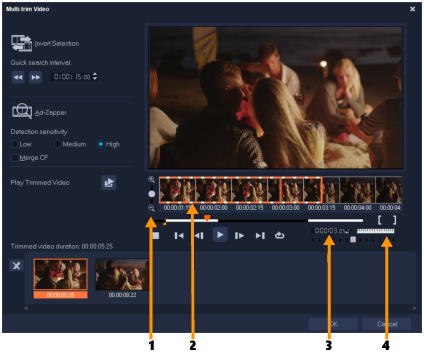
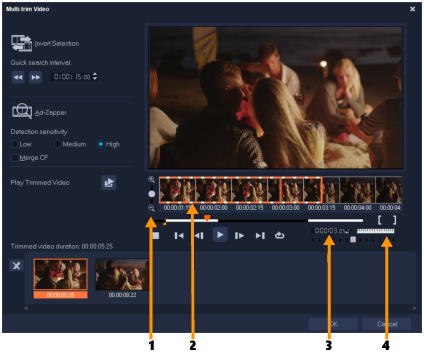
 .
. .
. klikken of op [Alt+I] drukken om te schakelen tussen het markeren van segmenten die u wilt behouden en het markeren van segmenten die u uit het fragment wilt verwijderen.
klikken of op [Alt+I] drukken om te schakelen tussen het markeren van segmenten die u wilt behouden en het markeren van segmenten die u uit het fragment wilt verwijderen.







